KM งานสารสนเทศ จากโรงพยาบาลเมตตาประชารักษ์
http://son6.wordpress.com/2009/12/30/%e0%b9%80%e0%b8%9b%e0%b8%a5%e0%b8%b5%e0%b9%88%e0%b8%a2%e0%b8%99%e0%b9%80%e0%b8%a5%e0%b8%82%e0%b8%ad%e0%b8%b2%e0%b8%a3%e0%b8%9a%e0%b8%b4%e0%b8%81%e0%b9%83%e0%b8%ab%e0%b9%89%e0%b9%80%e0%b8%9b%e0%b9%87/
เป็นบทความส่งท้ายปีเก่า แล้วกันนะครับ คือ จริงๆ แล้ว ต้องเขียนบทความนี้
ตั้งนานแล้ว พอดีไม่ค่อยว่างจึงลากยาวมาจนเกือบสิ้นปี คือ น้องที่งานประกันสังคม
ต้องการว่า จะทำอย่างไร เมื่อเราพิมพ์ตัวเลขใน Excel แล้วให้เป็นเลขไทย ก็เลย
บอกว่า ให้เปลี่ยนแป้นพิมพ์เป็นภาษาไทยแล้วค่อยกดหมายเลขด้านบนแทน แต่
น้องบอกว่าไม่ค่อยสะดวก เพราะถนัดพิมพ์ตัวเลขที่แป้นพิมพ์ Numlock ซ้ายมือ
แล้วให้ เปลี่ยนเป็นเลขไทยได้เลย มีมั๊ย ก็เลยขอเวลาไปหาข้อมูลจาก Google
เจ้าเดิม และได้ วิธีมาดังนี้
1. ก่อนเปิดโปรแกรม Excel ขึ้นมา ให้ ทำการ คัดลอก โดยการลากระบายดำ
และสั่ง copy ไว้ก่อน
[$-D07041E]t#,##0.00 [คัดลอกข้อความสีแดง]
2. เลือก เซลล์ที่ต้องการวางตัวเลข
** ถ้าต้องการทั้งชีต ก็เลือก เซลล์ ทั้งหมด และจึงกำหนดรูปแบบ
3. เลือกเมนู รูปแบบ และ เลือกเซลล์

3. เลือกแท็บ ตัวเลข เลือก กำหนดเอง
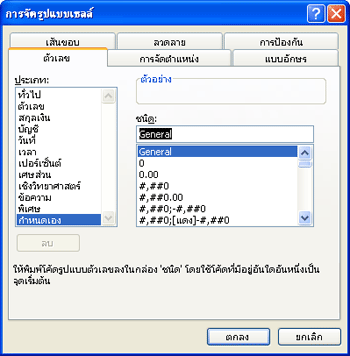
4. ให้วางข้อความที่เรา copy ใส่ลงไป ในช่อง ชนิด และคลิก ตกลง

5. เมื่อเราพิมพ์หมายเลข จากแป้นตัวเลขทางซ้ายมือ จะเห็นเป็นเลขอารบิก
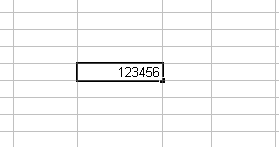 6. เมื่อเรากดปุ่ม Enter หมายเลขอารบิก จะเปลี่ยนเป็นเลขไทย อัตโนมัติ ดังรูป
6. เมื่อเรากดปุ่ม Enter หมายเลขอารบิก จะเปลี่ยนเป็นเลขไทย อัตโนมัติ ดังรูป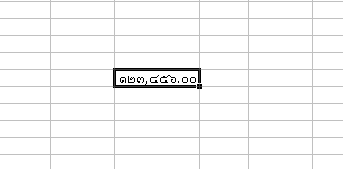 ซึ่งก็จะสะดวก ไม่ต้องคอยเปลี่ยนปุ่มสลับภาษาไทย ให้สับสน และสุดท้าย
ซึ่งก็จะสะดวก ไม่ต้องคอยเปลี่ยนปุ่มสลับภาษาไทย ให้สับสน และสุดท้ายถ้าเราต้องการ กรอก ช่องใน Excel ให้เปลี่ยนรูปแบบหมายเลขบัตรประชาชน
13 หลัก ให้เป็น เลขไทย และ มีรูปแบบ ตามที่เรากำหนด โดยเรากดตัวเลข
ให้ครบ เมื่อเรา กดปุ่ม Enter ก็จะเปลี่ยนรูปแบบ และ ฟอร์แมตที่ถูกต้อง
[$-D07041E]#-####-#####-##-# [ ให้คัดลอก ข้อความสีแดง] และไปกำหนด
เหมือนดังข้างต้น แต่เราจะทำเฉพาะเซลล์นั้น ๆ อย่างน้อยลองประยุกต์นำไปใช้งาน
ได้นะครับ




0 ความคิดเห็น:
แสดงความคิดเห็น